Windows操作中心是一個查看警報和執行操作的中心位置,它可幫助保持 Windows 穩定運行,不過在win7系統下,windows操作中心貌似很少用戶會進入查看,不過不能因為我們不經常使用而對其不理不睬,近期有部分使用win7系統的用戶向小編反映,在即的windows操作中心無法打開,對於出現該問題的用戶我們應該如何解決呢?下面看小編為大家帶來的解決方法!
解決win7系統無法進入操作中心的方法教程
1.首先,我們同時按下win7電腦鍵盤上的win+R快捷鍵打開電腦的運行窗口,在打開的運行窗口中,我們輸入service.msc並單擊回車,這樣,我們就可以打開win7系統的服務窗口了。
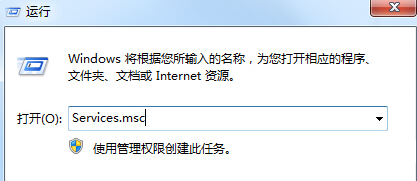
2.在打開的服務窗口中,我們可以在右側窗格中看到win7系統中所有的服務選項,我們需要在其中找到Security Center 服務並雙擊打開。
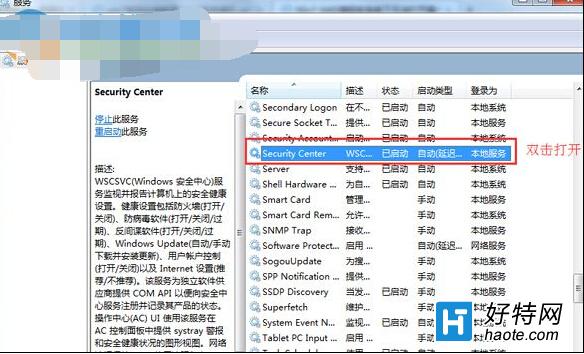
3.在打開的Security Center 服務的設置窗口中,我們將啟動類型設置為自動(延遲啟動),然後點擊服務狀態下的啟動按鈕,完成之後,我們點擊窗口下方的確定按鈕保存設置即可。
通過上述方法我們就能夠解決windows7系統下操作中心無法打開的問題了